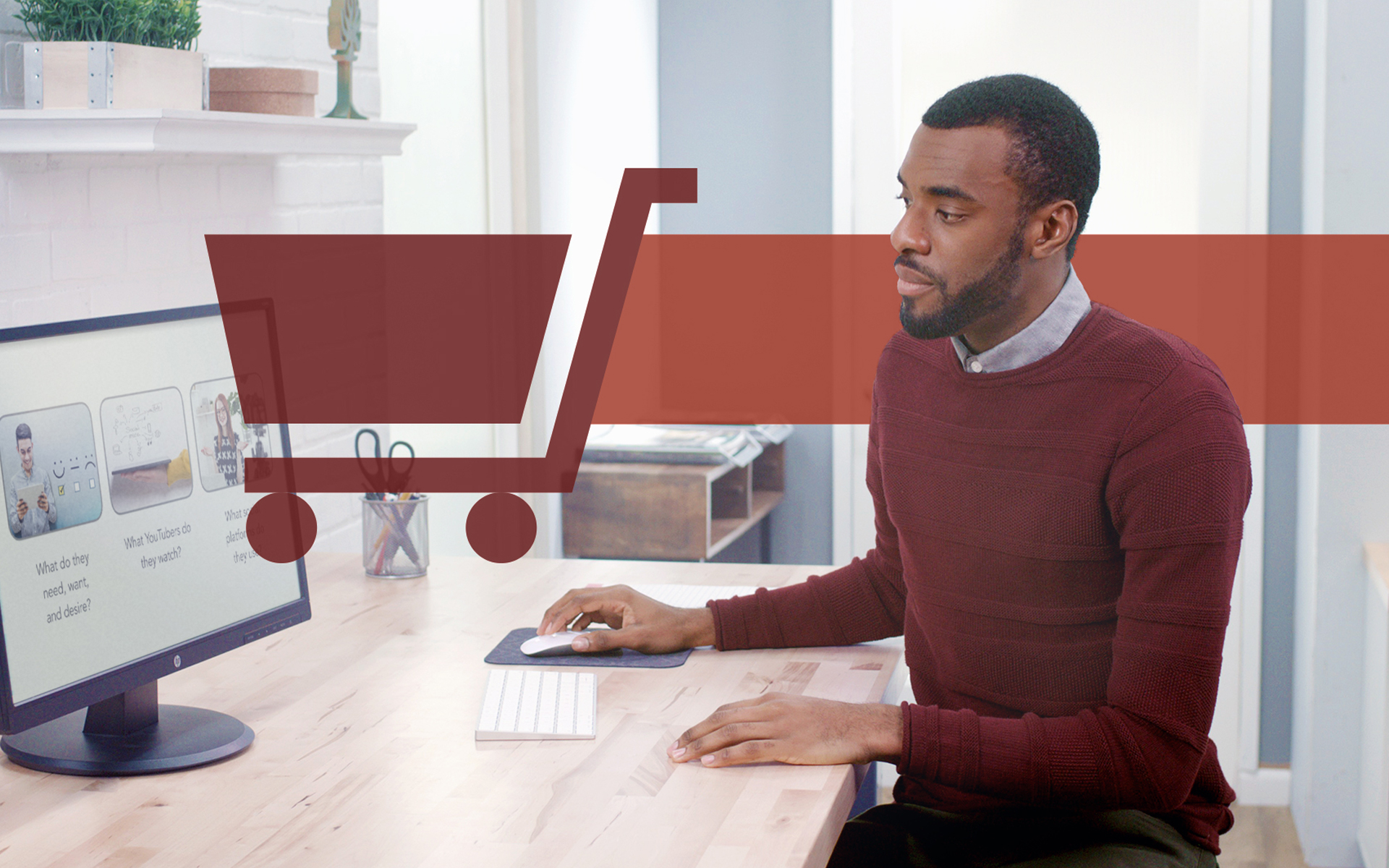이번 글에서는 페이지를 맞춤 설정하는 방법을 살펴보겠습니다. “선택하신 상품과 일치하는 상품이 없습니다.” 검색어를 따라갈 때 나타나는 내용 잡지 온라인 Cu Woocommerce, 결과가 반환되지 않습니다. 보다 정확하게는 간략한 가이드를 WooCommerce 모범 사례 판매 최적화와 잠재 구매자에게 더 나은 경험을 제공합니다.
WooCommerce에 최적화된 대부분의 WordPress 테마는 온라인 상점에서 검색한 후 결과가 표시되지 않는 페이지를 사용자 정의할 수 있는 기회를 상점 관리자에게 제공하지 않습니다. “선택하신 상품과 일치하는 상품이 없습니다.” 또는 “제품을 찾을 수 없습니다“.

결과가 표시되지 않는 페이지에서 잠재 구매자는 사이트의 탐색 메뉴로 돌아가서 관심을 가질만한 다른 제품이 있는지 확인하는 것 외에는 선택권이 없습니다.
판매를 위한 더 나은 최적화는 이 페이지에서 프로모션, 빠른 연락처 정보 또는 기타 제품/제품 카테고리에 대한 정보를 사용자에게 제공하는 것입니다.
페이지를 사용자 정의하는 방법 “선택하신 상품과 일치하는 상품이 없습니다.” 딘 우커머스
WooCommerce를 사용하여 온라인 상점에서 제품을 검색할 때 결과가 없는 페이지를 담당하는 PHP 파일은 다음과 같습니다. no-producs-found.php, 위치 wp-content/plugins/woocommerce/templates/loop 다음 코드가 포함되어 있습니다.
<?php
defined( 'ABSPATH' ) || exit;
?>
<p class="woocommerce-info"><?php esc_html_e( 'No products were found matching your selection.', 'woocommerce' ); ?></p>
볼 수 있듯이 이 파일에는 페이지에 나타나는 텍스트도 포함되어 있습니다. “제품을 찾을 수 없습니다”. 온라인 상점이 WooCommerce에서 지원되는 언어로 설정된 경우 이 텍스트는 언어마다 다릅니다.
- WordPress 블로그에서 404 (페이지 찾을 수 없음) 오류를 찾고 수리하십시오.
- Woocommerce에서 발견 된 중요한 취약점 – 백만 개의 온라인 상점이 손상 될 수 있습니다
페이지의 내용을 변경하고 싶다면 “제품을 찾을 수 없습니다“, 가장 좋은 방법은 활성 테마 폴더에 이 파일의 복제본을 만드는 것입니다. /themes/active_theme/woocommerce/templates/loop/no-producs-found.php. 따라서 WooCommerce를 업데이트해도 변경 사항이 제거되지 않습니다.
이 단계가 끝나면 파일 편집을 계속 진행할 수 있습니다. no-products-found.php.
특히 테마에서 허용하는 경우 단축 코드를 사용하는 것이 좋습니다. “UX 블록”, Flatsome과 마찬가지로 또는 “HTML 블록” WoodMart 및 기타 WooCommerce 테마의 경우와 같습니다.
내가 선호하는 방법은 코드를 바꾸는 것이었습니다.
<p class="woocommerce-info"><?php esc_html_e( 'No products were found matching your selection.', 'woocommerce' ); ?></p>배너, 제품, 제품 카테고리를 추가할 수 있는 HTML 블록에 대한 단축 코드를 사용합니다. 이렇게 하면 이 페이지에 도달하면 잠재 구매자가 온라인 상점의 제품과 프로모션에 관심을 갖게 됩니다.
<?php echo do_shortcode('[block id="search"]'); ?>어디 [block id="search"] 사용자 정의된 HTML 페이지에 대한 단축 코드를 나타냅니다.
다음으로 WooCommerce 자료를 게시하겠습니다. – 여러 온라인 상점에 성공적으로 적용한 모범 사례입니다.
페이지를 사용자 정의하는 방법 “선택하신 상품과 일치하는 상품이 없습니다.” 우커머스에서 – 온라인 상점 판매 최적화
에 대한 Stealth
기술에 열정을 가진 저는 2006년부터 StealthSettings.com에 즐겁게 글을 쓰고 있습니다. 저는 macOS, Windows, Linux 운영 체제뿐만 아니라 프로그래밍 언어와 블로그 플랫폼(WordPress), 온라인 상점(WooCommerce, Magento, PrestaShop)에서도 풍부한 경험을 가지고 있습니다.
Stealth의 모든 게시물 보기당신은 또한에 관심이있을 수 있습니다 ...